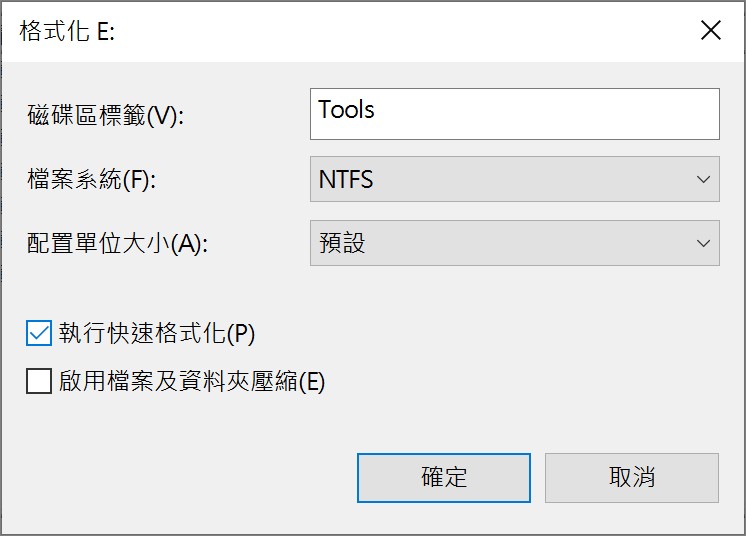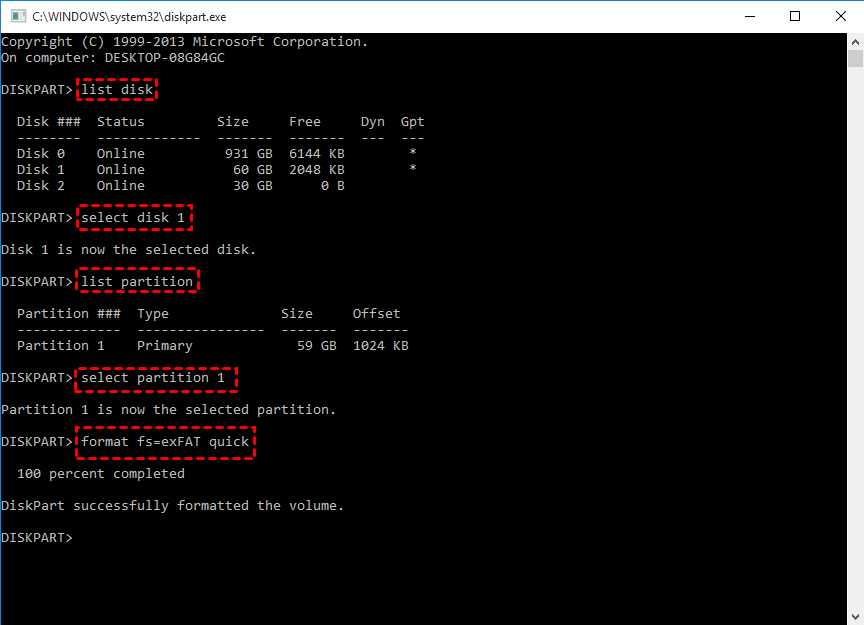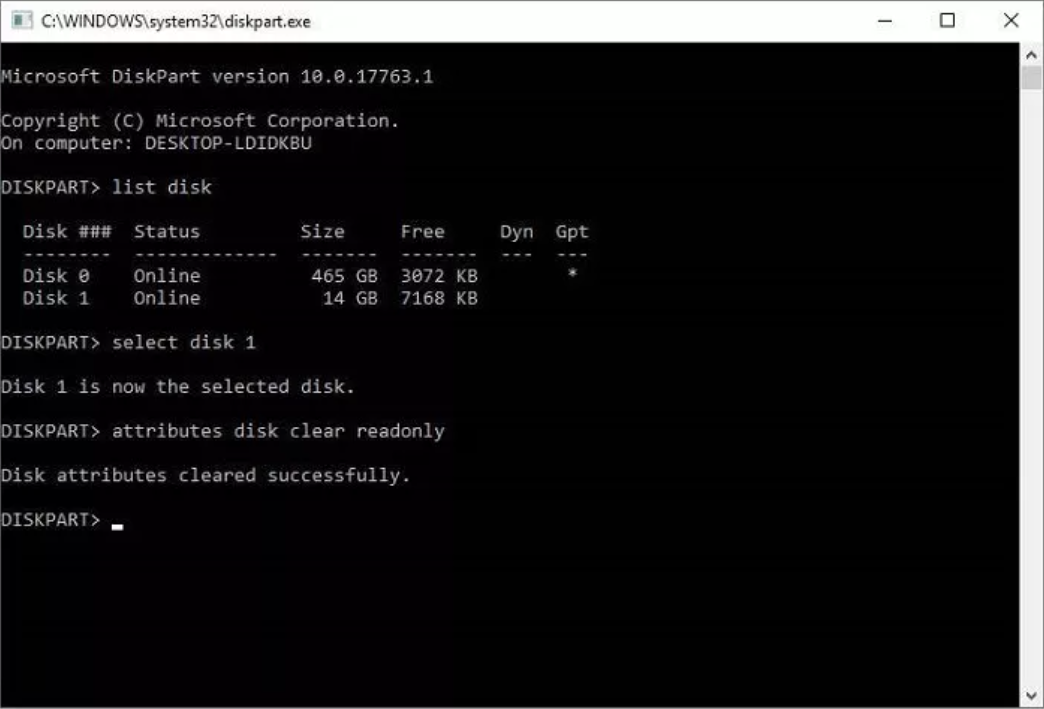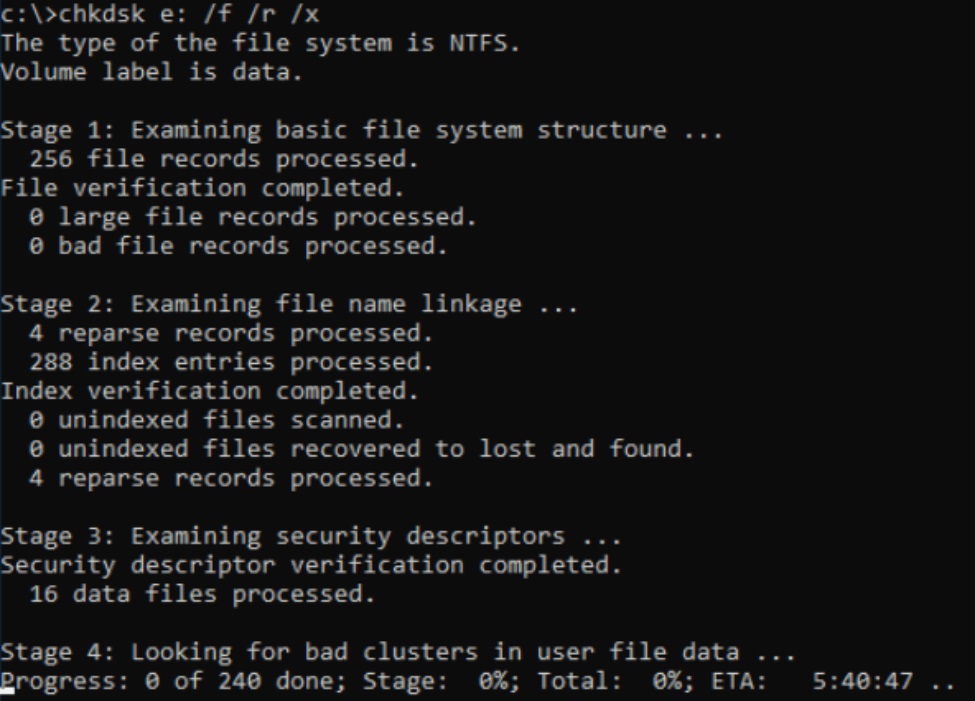經常使用的USB隨身碟突然無法辨識、讀取不了怎麼辦?將USB隨身碟連接到電腦後,無法讀寫檔案,Windows提示需要格式化。無論是小編還是其他博主都會建議您格式化該隨身碟。如果您用的是Kingston的USB隨身碟,那麼可以使用Kingston提供的Format Utility。不過不好用戶在操作過程中,會遇到Kingston Format Utility 格式化失敗的情況。
按理來說,金士頓提供的針對自主品牌的隨身碟格式化工具應該要非常好用,成功率高,為什麼會出現格式化失敗的情況呢?如果Kingston Format實用程式格式化失敗,那麼用戶應該使用什麼工具進行成功的格式化呢?
本文將針對以上提出的幾個問題做出詳細回答,同時分享給大家幾個實用性強的格式化指南工大家選擇!
導致Kingston Format Utility格式化失敗的原因
Kingsting Format Utility是金士頓公司專為格式化金士頓 HyperX 系列 (DTHX30/XXGB) USB 閃存盤而設計。該軟體可以做到修復USB損壞、修復 RAW USB、格式化匹配的USB裝置與刪除未知病毒並解決許多基於檔案系統的問題。但有時用戶確實無法使用該軟體對金士頓USB隨身碟進行格式化。通常主要的原因不在於Kingston Format Utility本身,而在於USB隨身碟,以下是常見的幾種情況:
- 金士頓USB隨身碟不屬於HyperX系列。
- 金士頓USB隨身碟處於唯讀或防寫保護狀態,用戶必須解鎖隨身碟才能成功格式化。
- 金士頓USB隨身碟損壞。
- 金士頓USB隨身碟在多台電腦或讀卡機上使用導致被病毒感染,Windows無法通過格式化完全清除病毒。
修復Kingston Format Utility 格式化失敗方法
除了使用Kingsting Format Utility,用戶還有其他更佳好的USB格式化工具來格式化金士頓USB存儲裝置修復Kingston Format Utility 格式化失敗。以下是小編根據經驗整理的實用性方法,推薦給大家:
在磁碟管理中格式化金士頓USB裝置
Windows磁碟管理是常用的格式化電腦內部或外部儲存裝置的工具。您可以輕鬆地在Windows中使用磁碟管理,並在Kingston Format Utility 格式化失敗時,使用它來格式化任何款式的金士頓USB隨身碟。
- 右鍵單擊“開始” ,然後單擊“磁碟管理” 。
- 選擇需要格式化的金士頓USB,然後單擊“格式化”。

- 選擇好需要的檔案系統格式:exFAT或FAT32,並填寫好“磁碟區標籤”。

- 確保選擇“執行快速格式化”並單擊“確定”。
- 再次單擊“確定”。
使用Diskpart命令格式化
有時,將内部磁碟上的某個分割區格式化成exFAT過程中發現沒有exFAT這個選項時,您可以使用Diskpart來實現目標:
- 以“系統管理員身分執行”打開命令提示字元,輸入“diskpart”。
- 然後輸入以下命令,并且輸入每個命令后按下Enter鍵。
list disk select disk n list partition select partition m (其中“m”為需要格式化的金士頓隨身碟代號) format fs=exfat quick

- 接著您就能看到提示“Diskpart successfully formatted the volume”,說明成功格式化成exFAT了。 此時,輸入“exit”並按下“Enter”鍵退出窗口即可。
使用CMD移除防寫保護
有時候寫保護的USB隨身碟被設定為唯讀就會無法格式化,即使使用Kingsting Format Utility。此時您需要做的就是刪除隨身碟的寫保護,使能被格式化。
- 在搜尋框中輸入:cmd,以系統管理員身分開啟命令提示字元。
- 輸入:diskpart,並按Enter鍵執行。
- 接著依次輸入以下命令後按Enter鍵:
List disk
Select disk num (num表示選擇具有寫保護的金士頓隨身碟)
Attributes disk clear readonly
順利的話,您會看到提示:Disk attributes cleared successfully(Disk屬性已成功清除)。這意味著Kingston Format Utility 格式化失敗的問題得到解決,您可以正常格式化金士頓隨身碟了。
檢查和修復壞軌
儲存裝置壞軌不可見,但壞軌會導致電腦讀取該裝置和使用檔案受阻。修復壞扇區的常見排除故障的方法是格式化磁碟。如果在Kingston Format Utility或Windows無法直接格式化有壞軌隨身碟,用戶可以運行命令行檢查壞扇區,然後將它們全部修復。在刪除金士頓USB隨身碟中的壞扇區後,您就可以正常格式化了。
- 在搜尋框中輸入:cmd,以系統管理員身分開啟命令提示字元。
- 輸入命令:chkdsk E: /f /r /x。用金士頓隨身碟的磁碟機代號替換命令提示字元中的E。

待Windows執行完修復命令後,請移除隨身碟後重新連接電腦,應該就能順利格式化Kingston隨身碟了。
結論
金士頓隨身碟除了使用Kingston Format Utility 格式化還有其他更好用的方法,如果您遭遇了Kingston Format Utility 格式化失敗,記得在本文中尋找適合的方法進行修復哦!如果在格式化的過程中發生檔案丟失,不要忘記使用Bitwar檔案救援軟體找回檔案哦。
Bitwar檔案救援軟體官網:https://www.bitwarsoft.com/zh-tw/data-recovery-software
免費下載安裝Bitwar檔案救援軟體: